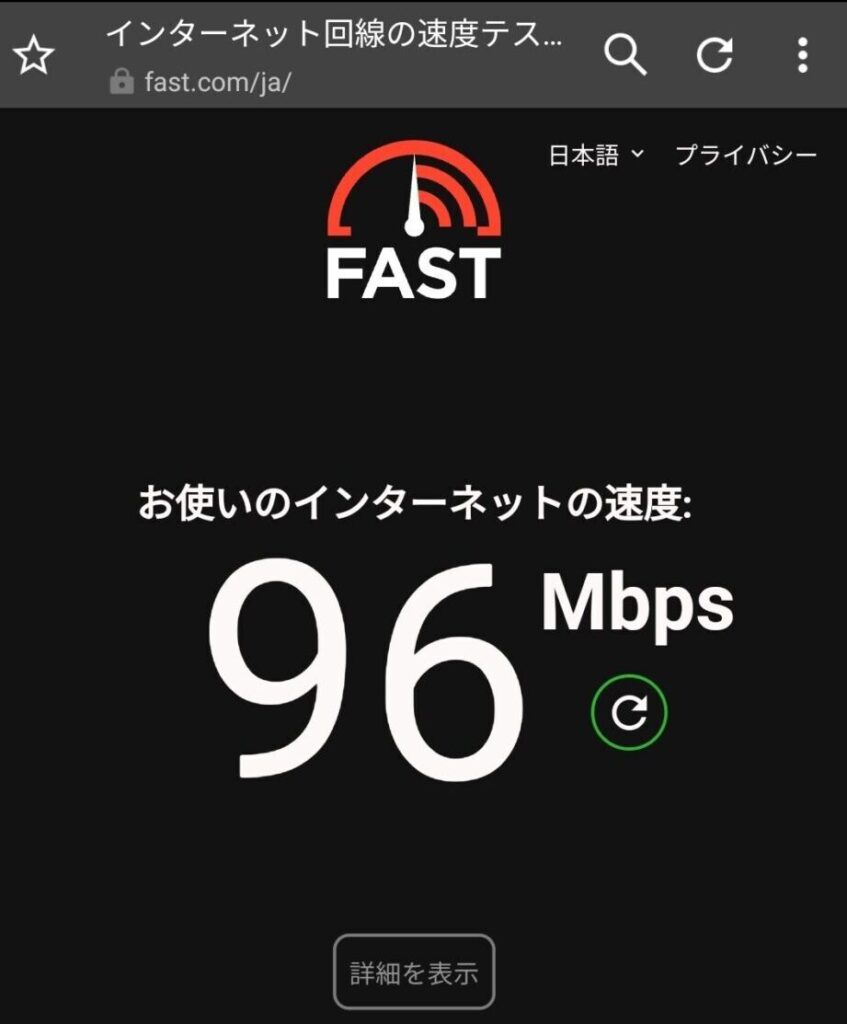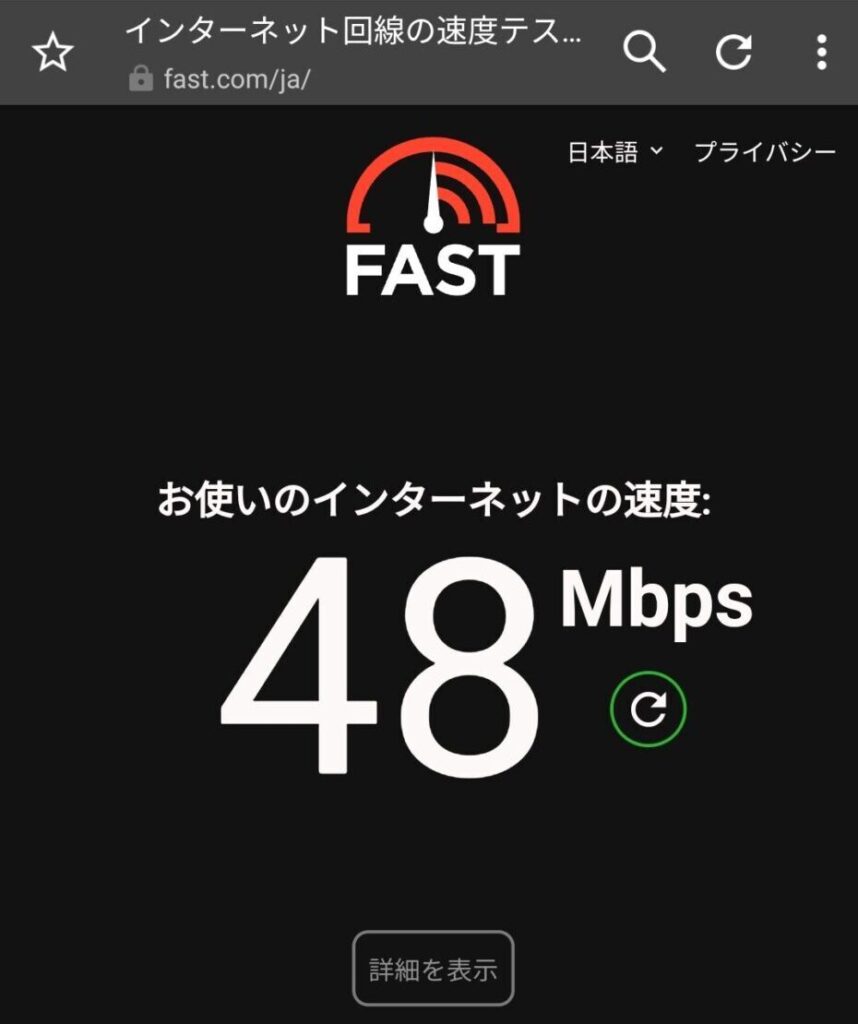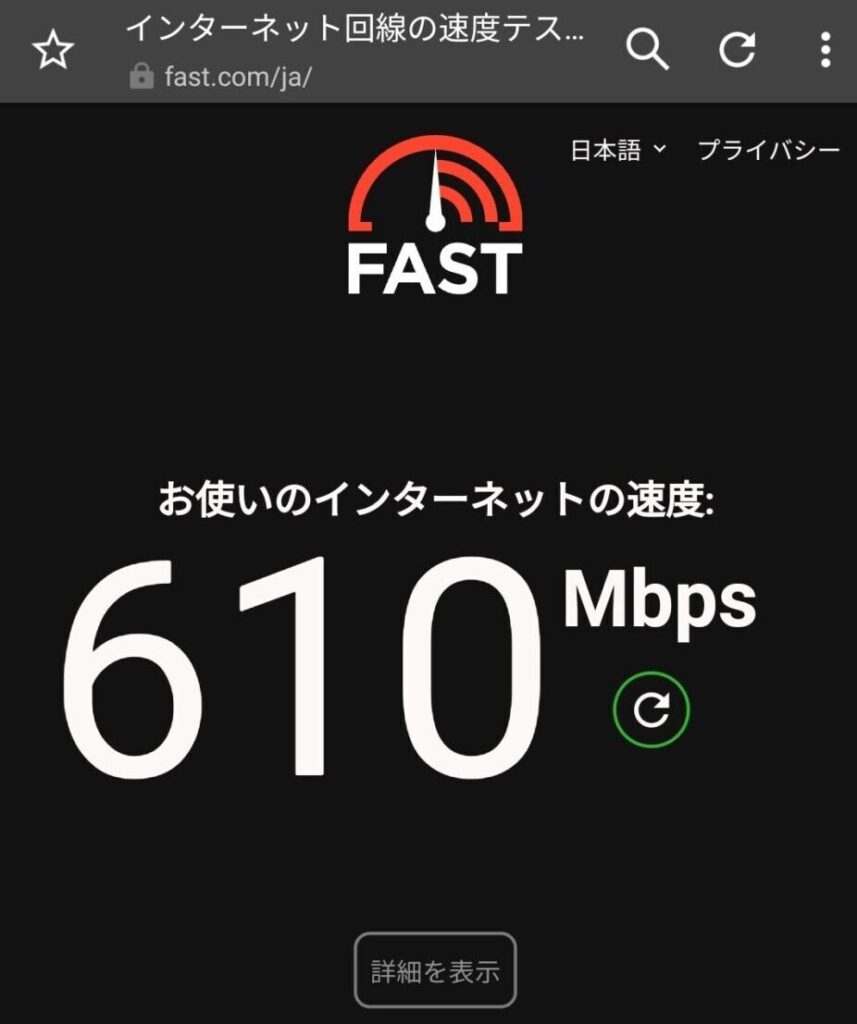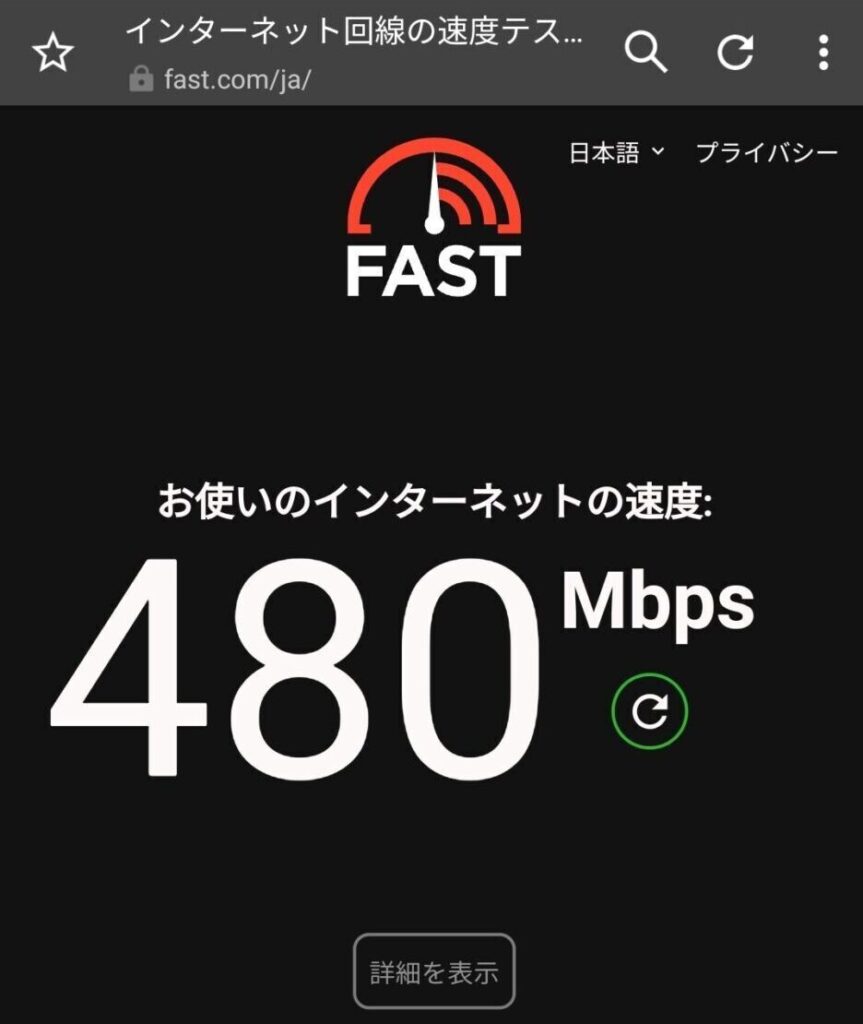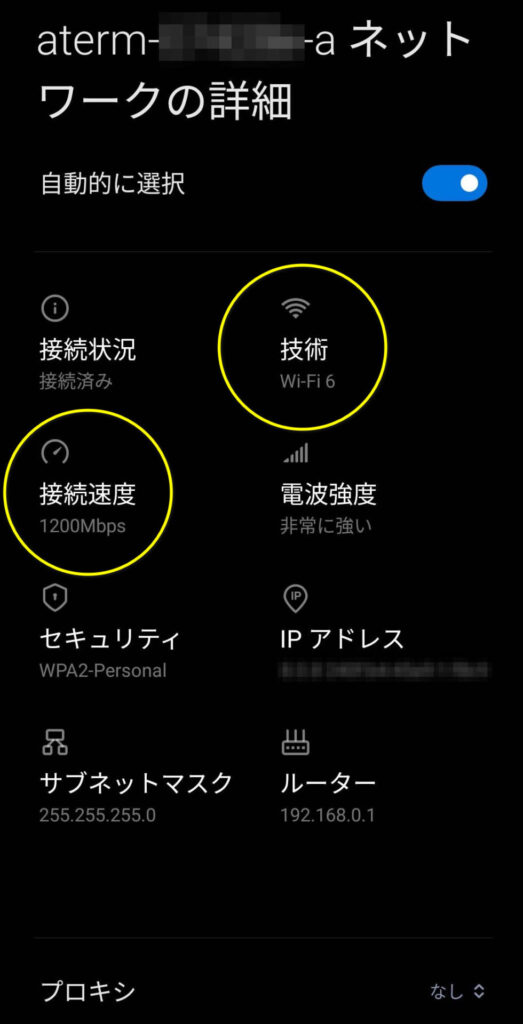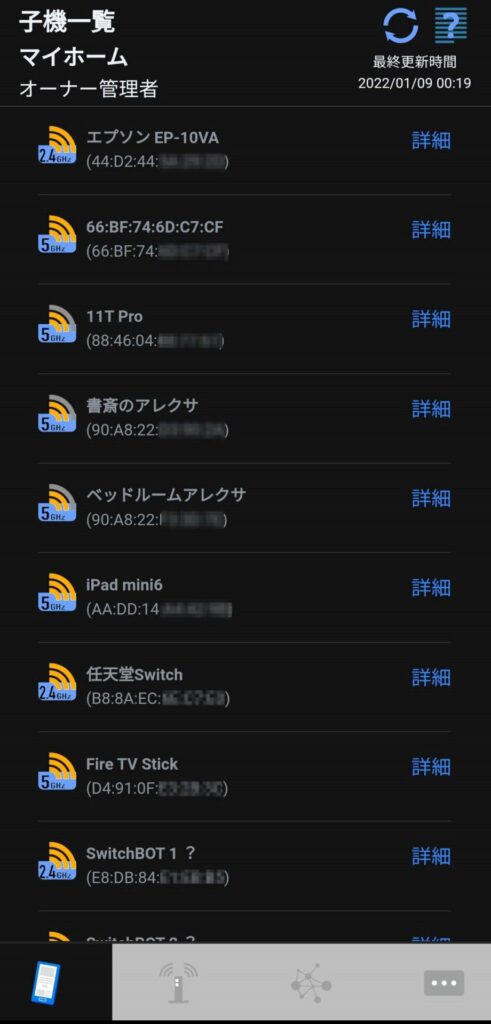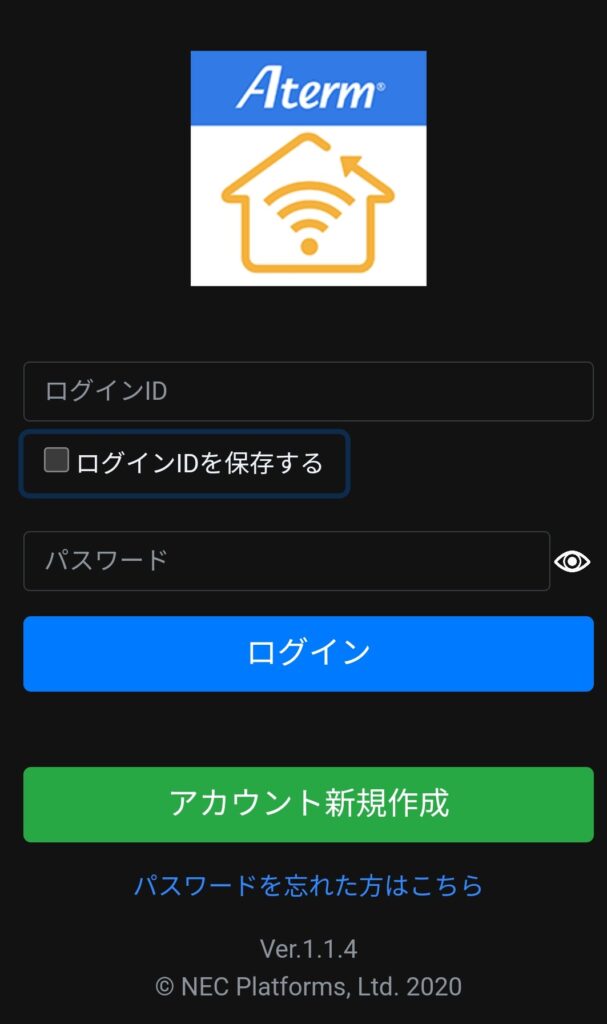こんにちは、ゆびきたすです!
実はずっと以前からメッシュWi-fiとWi-Fi6自体は横目で微妙に気にはしていました。

Wi-Fi6で本当に速くなるの!?

家中で電波MAXにできるんかいな?
そんな疑問に対する一つの実体験をお伝えします。尚無線LANとWi-Fiは混同するのですが、以下のように厳密には違いがあります。
『無線LAN』とは、ある範囲内のネットワークを【無線通信】で構築されたもの全般を指す
『Wi-Fi』は無線LANの中の1つの規格を指す
※無線LANにはWi-Fiの他 Bluetooth、Ultra Wideband等の規格がある
最初に結論だけお伝えします。( ただデメリットまでキチンと把握をしてください )
管理人にとって当製品のメリットはズバリ
- 安価製品なのに有線バックホールまで対応
- 安価なわりに速度は速い
Wi-Fi6環境導入の経緯
過去記事にSONY BRAVIA XRJ-55X90J(簡単に言うとテレビ)がありますが、色々設定していて気付いた事があります。
- 改めて気づいた点 その(1)
- ・有線接続規格が「100BASE-TX/10BASE-T」(MAX100Mbps通信)
・無線規格は「IEEE802.11ac/a/b/g/n」で高速規格も対応

えぇーーー有線の方、化石時代...
Wi-Fiの方が高速規格です。せめて有線は1000BASE-TXにして欲しかったです。
(せっかく新築時LAN配線引き回したのに)
Wifi環境刷新の契機になったBRAVIAの記事は以下
更に2021年11月に購入したXiomi 11T Proは
- 改めて気づいた点 その(2)
- ・Wifi規格はWi-Fi6(IEEE802.11ax)
調べもせず買ったものが高速規格になっていただけで興奮しました!
Wi-Fi最新規格に対応したXiomi 11T Proのレビュー記事は以下
-

-
中国精鋭機 Xiaomi 11T Pro レビュー:今更使ってみた
ゆびきたす こんにちは、ゆびきたすです! 今使っているスマホのボリュームが半死!毎日使う道具がこれではいけない。 思い切ってスマホ替えてみた記事です。 人生初の中国製スマホの実機レビューです。 その名 ...
続きを見る
11ax規格なんて端末は「普及していない」なんて聞いたのは昔の事だったんですね...
これからは高速化一途でしょう。そして我が家のW-Ffiアクセスポイントは古代遺跡の「 IEEE802.11a/b/g/n 」規格。
そんな訳で無線の方を高速化したいという、いつも通りの妄想が始まりました。尚、一般的なWi-Fiの規格は以下の通り
- IEEE802.11ax・・・理論値9,600Mbps(Wi-F-6)■2.4GHz/5GHz帯
- IEEE802.11ac・・・理論値6,900Mbps(Wi-Fi5)■5GHz帯
- IEEE802.11n・・・理論値600Mbps(Wi-Fi4)■2.4GHz/5GHz帯
- IEEE802.11a・・・理論値54Mbps■5GHz帯
- IEEE802.11g・・・理論値54Mbps■2.4GHz帯
- IEEE802.11b・・・理論値11Mbps■2.4GHz帯
※各理論値は最大値です。
今の環境は以下の通りです。
- 回線契約は『Auひかりホーム1G』
- Auはモデムがルーター内蔵(BL900HWから最新のBL1000HWへ交換済)
- NEC製の無線LANルーターをアクセスポイント(ブリッジモード)で使用中(11n)
- 屋内各部屋へ有線&有線コンセント施工済(CAT6)
できる限りボトルネックを作らない方向で環境づくりをしてきましたが、気が付けばアクセスポイントが最大のボトルネックでした。
NEC PA-WX1800HPにした理由

NEC型番ではWX1800HPですが、2台ペアリングされたモデルは『AM-AX1800HP/MS』というみたいで、こちらを購入。Amazon専用モデルみたいです。
本体自体は底面にあるラベルの通り「WX1800HP]です。ややこしいですね。

他社の高機能モデルではトライバンドであったりアンテナ数がもっと多かったりしますが如何せん価格が高い!
高価格帯モデルで相性過大だったりすると泣けてきます。
以上を踏まえ選択のポイントとしては、
チェックポイント
・ペアで4万円以下
・メッシュWiFi対応
・IEEE802.11ax(Wi-Fi6)まで対応
・Androidの管理アプリが提供されている
・ブリッジモードかつ有線バックホールに対応
・本体が可能な限りコンパクト
+できれば国内メーカーを応援したい
なお使っている上でスマホ・タブレット・プリンター等全ての機器で切断などの不具合は以前からありません。
結論:やっぱり速いWi-Fi6
我が家のWi-Fi高速化に大成功です!
既存NEC 無線アクセスポイント(以下『AP』)での参考数値
※計測サイトで数値の違いが物凄いので比較のベースとなる数値と認識。
まずは旧AP(11n対応)で計測
次にメッシュWi-Fiで計測
メッシュ接続は有線バックホールで行っています。
(メインのAPと2階の別部屋のサブAPを有線で接続する)
そして設定を終えての計測値は
参考程度ですが、しっかりとWi-Fi6の良さが出ている数値です。
※上記の参考スピードでは『アップロード速度』も数値化できますが、計測の度に誤差が大きいので特に記載を省略
最新端末を使用中の方にははっきりとお恩恵があります。次章で個別に解説します。
なお、さらに高速な機器の参考情報として、ASUS製メッシュWi-Fiも紹介しています。
NEC WX1800HPの良かった点
Wi-Fi機器は、設置されるネットワーク環境との相性が大きく差別化がうまく働くか否かは、経験上おみくじ要素もあります。
その中で細かく見ていくとメーカーの個性はあるようです。
最新規格の割に安価
Wifi6の11axまで対応すると必然的に高価になりがちですが、2個セットで2万円台中盤。このコスパの良さに惹かれました。
国産にしては珍しいほど他社と比べても安いと思います。
なお各社が「1201+574 Mbps」と記載し速度を強調しているのに対し当機種は仕様上の情報がとても見つけにくいのは難点。
スマホ側から見るとリンク速度が表示されていて、1,200Mbpsあたりでリンクされているみたいです。
スマホ(Android)アプリで諸々確認可能
『Aterm ホームネットワークリンク』というアプリが提供されています。
少し触った感じでできる事は
- 接続子機(=スマホやタブレット、PCにIOT機器)の一覧を確認可
- メッシュネットワーク内で、どのNEC機器に何の端末がぶら下がっているか確認可
- 機器が何GHz帯で接続されているか確認可
- 図でネットワーク図を確認可
見た目がかわいくてコンパクト

子供達に「そのおにぎり型のやつ、何~???」と好評のようです。
大きさも想像するよりコンパクトで設置性は良好。三角なので天面にホコリがたまることが無いというのも掃除厨にはメリットかもしれません(笑)
NEC WX1800HPのもうひと息・デメリット

1台の電波の飛距離は短め
メッシュWi-Fiを前提としている為、1台1台の電波飛距離は短めだと感じました。特に障害物に弱い5GHz帯の方です。
メッシュを使用せずに単体で使うと、APから遠い部屋ではやはり速度低下は大きく、約6分の1程になりました。
尚『バンドステアリング』(状況により5GHzと2.4GHzという周波数帯自体を切り替える機能)が効いて2.4GHzになります。
単体で使うなら4×4アンテナ等の単体上位機種の方が良いのではないかと想像します。また我が家の外壁はガルバリウム鋼という金属外壁ですが、特に電波の遮断特性が強いようで、庭に出るだけでも切れやすいと感じました。
アプリの使い勝手を見直しをして欲しい2つの点
本体への不満ではありませんが、ちょっとケチを付けたくなる部分が散見します。
接続機器がMACアドレスのみで表示されている
アプリ初期状態では接続機器が延々MACアドレスで表示されています。
つまり何が何だか分かりません!
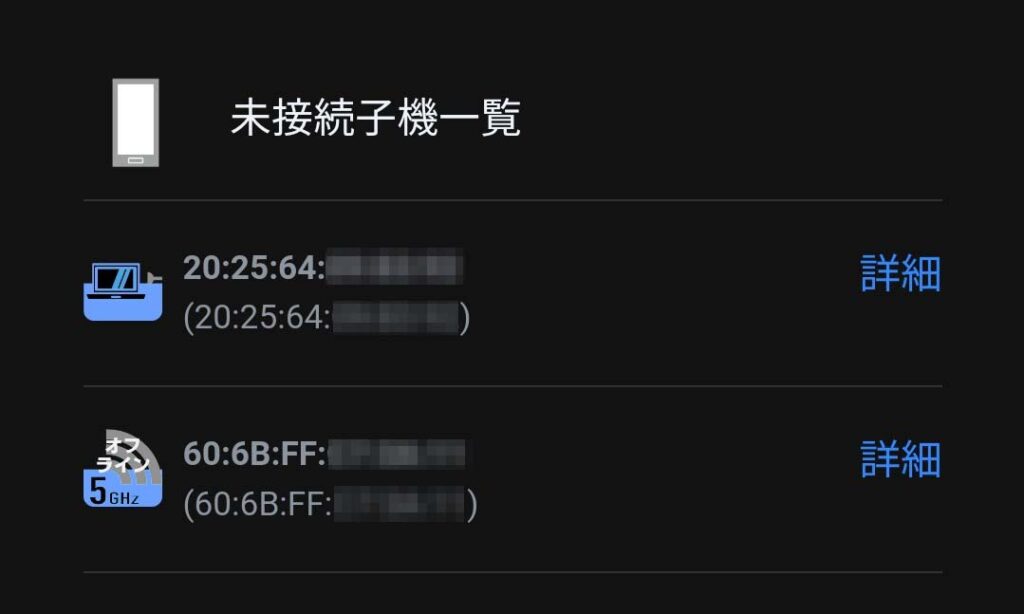
そこで「MACアドレス」から製品を特定していきます。
一口メモとして
上写真で写っている「60:6B:FF~」は「MACアドレス」という製品内のネットワーク部分のシリアルナンバーみたいなもの。
( 「60:6B:FF~」 は検索すると「Nintendo Co.,Ltd」で、我が家ではSwitchです)
この番号は同一機器でも全桁被ることはありません。
なお例えば製品がパナソニックでもネットワーク部品のチップ部分は外部調達されたものだったりします。
そのパーツメーカ名は『ベンダー名(≒供給者)』と言います。
このようにネットワーク側からみた時ベンダー名しか見えていないこともあります(これがややこしい面)
そこで以下の様にしてMACアドレスから機器の特定をしました
- MACアドレスでの機器特定方法
- ①MACアドレス検索 | UIC などのMACアドレス検索サイトで、
②表示されている「11:22:33:44:55:66 」の『:』で区切られている6グループのうち初めの3グループが『ベンダーコード』といい、これを上記サイトで入力して検索する
③知らないベンダー名が出た場合、Googleなどで検索してみる
(例:ベンダー名が「 Wistron Neweb Corporatio」:パナや東芝のTVなどで使われているらしい)
③それでも特定できない場合は機器の電源を完全に落としたり起動したりしてアプリ上から同じ挙動のものを特定
(TVなどリモコンなどでOFFにしても電源が完全に落ちていない機器もあるので注意)
かなり時間のかかる大変な作業でした。
この初回のハードルを抜けるとあとは楽なんですけれど...
アプリが全体に「モッサリ」気味
画面が切り替わるのを
ゆっくり待ちましょう
アプリの情報更新がモッサリ気味で、先のMACアドレスを機器名に変更する作業も時間がかかります。
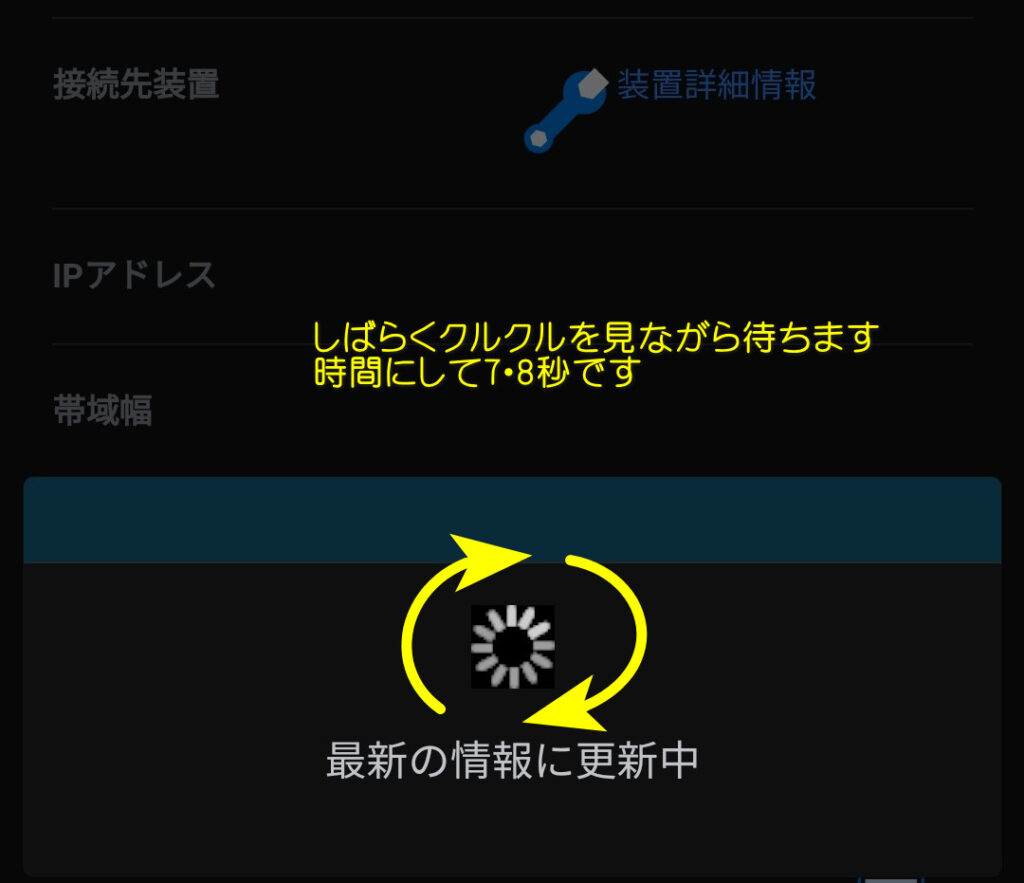
更にアプリはログインユーザーやパスワードを設定(NECプラットフォームズ社への登録)する必要があります。
しかも毎回のログインが必要なので指紋認証などを掛け合わせないと煩わしい仕様です。ログインで約10秒ほど掛かります。
これは改善して欲しい限りです。
稀に環境により相性がある
今回有線バックホール接続でなるべく速度を落とさないやり方をしていますが、稀に「インターネットに接続してください」となります。
初期設定1回目終了後、僕と妻のスマホ計3台、子供のFireタブレット1台で症状が各1回出ました。端末側のWi-FiをON・OFFしたら正常に接続できましたが、かなり気になる症状です。
まずルーター機能の一つ「DFS」が悪さをするのかと思いました。
DFS(Dynamic Frequency Selection)とは?
5GHz周波数帯の「W53」、「W56」で気象・航空レーダーなどの干渉があった場合、アクセスポイント側が干渉のないチャンネルに退避する仕組み。
バッファローサイトより引用
法律で義務付けられ、アクセスポイントに必ず搭載されている。
干渉した場合、一旦無線LANを停波して移動予定のチャンネルがレーダー波と干渉しないかを60秒間監視する必要がある。
初期では混線防止の「オートチャンネル」になっているハズ。
5GHz帯のグループを分けを表すものに「W52/W53/W56」がありますが、万が一オートでW53等に変更されるとDFS機能が起動します。
それを避ける為、明示的にW52チャンネルに固定したり様々やってみました。
※ブリッジモードで設定する場合、「強制DHCPモード」にする必要があり、かなり面倒です
解消できるかもしれないのでこれで様子見中です。
(追記1)その後3日間切れていません。成功かもしれません!
(追記2)実家へ移設しましたが、初期設定で切れる事はないようです。
相性のようです。つまり「おま環」というもの...
なお今回のNECメッシュWi-Fiはそのまま実家の方で使用することになったので自宅用にASUS製のメッシュを購入しました。
カスタマイズ性がNEC以上に楽しい製品です。その記事は以下から
-

-
【ASUS XD4 コンパクトメッシュWi-Fi】レビュー:安定性や速度を有線バックホールでチェック!
ASUSのコスパ最高のメッシュWi-Fi、XD4のレビューをします。前回のNEC製との比較も。
続きを見る

販売経路の問題?仕様書やメーカーサイトが見つけにくい
主にサポート情報に関するものですが、NECのAtermサイトで検索しても出てこないです。
見つけたのが以下です、ご参考に。
チェックポイント
Aterm WX(AX)1800HP|Aterm Support Information(エーターム・サポート・インフォメーション)
まとめ
Wi-Fi6の高速性を安価なコストで導入できる点が本機の最大のメリットです。
一般的なWi-Fiメッシュでは無線でAP同士を接続するので、接続設定自体はとても簡単です。
メーカーが正式にうたっていない有線バックホール接続で不安な面がありましたが、初期化を行い固定チャンネルへ変更したのが効いたのか今のところ切れていません。

今回自分はちょっとハマってしまいましたが、設定が完了すればWi-Fi6の高速Wi-Fi生活を存分に楽しめます。
いまやWi-Fiは必須な生活インフラの一つです。こだわるのも良し、コスパを求めるのも良し
高速Wi-Fiでゆたかな生活を。
では!